Rooting er Android svarende til jailbreaking, et middel til at låse op for operativsystemet, så du kan installere uautoriserede apps, slettet uønsket bloatware, opdatere operativsystemet, erstatte firmware, overclock (eller underklokke) processoren, tilpasse alt og så videre.
Selvfølgelig, for den gennemsnitlige bruger lyder det som - og kan være - en skræmmende proces. Når alt kommer til alt, kan "rooting" rundt i din smartphones kernesoftware virke som en opskrift på katastrofe. En forkert bevægelse, og du kan ende med muret håndsæt.
Heldigvis er der et værktøj, der gør rooting et one-klik affære: KingoRoot. Det er gratis, og det virker - men ikke med alle enheder.
Jeg testede oprindeligt Kingo på en Virgin Mobile Supreme og Asus Nexus 7; processen viste sig hurtigt og nemt. For nylig brugte jeg det til at rotere en OnePlus One, og denne gang var det endnu nemmere - fordi en app gjorde alt arbejdet.
Men jeg kunne ikke få værktøjet til at arbejde på en Verizon Samsung Galaxy S6. Din kilometertal kan naturligvis variere, og jeg anbefaler absolut at kontrollere kompatibilitetslisten, inden du fortsætter. (Selv om din enhed ikke er på den, kan værktøjet arbejde med det.) Sådan kommer du i gang.
Appversionen
Den nemmeste måde at bruge KingoRoot på er at installere appversionen, som bogstaveligt talt udfører rodprocessen med kun et tryk.
Faktisk er den eneste komplicerede del faktisk fået den app på din Android-enhed. Det skyldes, at det ikke er tilgængeligt i Google Play Butik I stedet skal du downloade KingoRoot APK'en og installere den manuelt.

Ideelt set skal du bare pege på din enheds mobil på KingoRoot Android-siden og downloade den direkte. Hvis det ikke virker af en eller anden grund, eller hvis du arbejder fra din pc, skal du downloade APK'en og sende den til dig selv som en vedhæftet fil. Derefter åbner du den pågældende e-mail på din enhed og downloader den vedhæftede fil.
For at installere det skal du imidlertid sørge for, at din enhed er indstillet til at tillade apps fra ukendte kilder. I de fleste versioner af Android går det sådan: Gå til Indstillinger, tryk på Sikkerhed, rul ned til Ukendte kilder, og skift omskifteren til tændt position.
Nu kan du installere KingoRoot. Kør derefter appen, tryk på One Click Root og krydse dine fingre. Hvis alt går godt, skal din enhed være forankret inden for cirka 60 sekunder. (På min førnævnte Galaxy S6, processen gjorde det til 90 procent, så telefonen styrtede og genstartede. Heldigvis ingen skade gjort.)
Den desktop version
Kingos support sider foreslog, at jeg kunne få bedre held med Galaxy S6, hvis jeg prøvede Windows-versionen af KingoRoot. Her er den proces:

Trin 1: Download og installer KingoRoot til Windows, og sørg for at lade ukontrolleret vælge "Installer Yahoo powered Chromium browser", og klik derefter på Afvis for at forhindre andre adware-indtrængen.
Trin 2: Aktivér USB debugging mode på din telefon. Hvis det kører Android 4.0 eller 4.1, skal du trykke på Indstillinger, Udviklerindstillinger og derefter markere feltet for "USB debugging." (Du skal muligvis skifte "Udviklerindstillinger" til On, før du kan gøre det.) På Android 4.2 skal du trykke på Indstillinger, Om telefon, Udviklerindstillinger og derefter markere USB-fejlfinding. "Tryk så på OK for at godkende ændringsindstillingen.

", " modalTemplate ":" {{content}} ", " setContentOnInit ": false} '>
På Android 4.3 og nyere (inklusive 5.0, selv om dette også gælder for nogle versioner af 4.2), skal du trykke på Indstillinger, Om telefon og derefter rulle ned til Byg nummer. Tryk på det syv gange, på hvilket tidspunkt skal du se beskeden "Du er nu en udvikler!"
Når det er gjort, skal du trykke på Indstillinger, Om telefon, Udviklerindstillinger og derefter tjekke USB-fejlfinding. "Tryk så på OK for at godkende ændringsindstillingen.
Trin 3: Kør Android Root på din pc, og tilslut derefter din telefon via dets USB-synkroniseringskabel. Efter et øjeblik skal den førstnævnte vise en forbindelse til sidstnævnte. Din enhedsskærm viser muligvis en "Tillad USB-fejlfinding?" pop op. Marker "Tillad altid fra denne computer", og tryk derefter på OK.

", " modalTemplate ":" {{content}} ", " setContentOnInit ": false} '>
Trin 4: Klik på Root, hvornår du læner dig og venter, mens værktøjet gør sine ting. Efter et par minutter fik min Galaxy S6 70 procent, og derefter blev telefonen igen styrtet og genstartet. Igen kan din kilometertal (og sandsynligvis vil) variere.
Og det er alt der er til det. Hvis du beslutter dig for at vende om processen, skal du bare køre Android Root igen, tilslut din telefon, og klik derefter på Fjern rod. (Samme gælder for appversionen, mere eller mindre.)
Hvad skal du gøre med din forankrede telefon? Tryk på kommentarerne for at dele dine yndlingsmuligheder.
Redaktørens note: Denne vejledning blev oprindeligt offentliggjort den 10. juni 2014 og er siden blevet opdateret for at afspejle nye måder at rotere din enhed på.

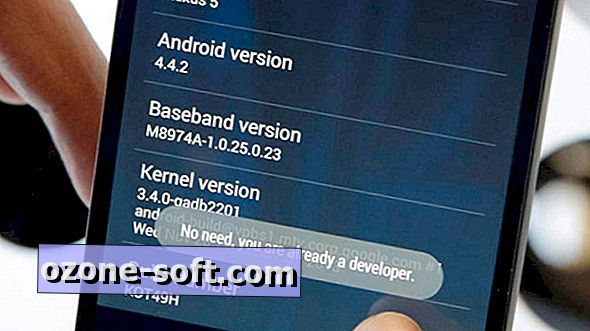











Efterlad Din Kommentar